Ați descărcat o carte de pe Internet, dar nu o puteți vizualiza corect pe PC? Spuneți-mi, este un fișier în format ePub? Deci nu există probleme. Formatul ePub este un standard recunoscut la nivel internațional și este compatibil cu o gamă largă de software și dispozitive: primul cititor de carte electronică (cu excepția unor branduri, cum ar fi Amazon Kindle), dar și tablete, smartphone-uri și, desigur, computerele.
Dacă nu știți încă cum să deschideți fișierele ePub, tot ce trebuie să faceți este să descărcați una din multele aplicații potrivite în acest scop și să le instalați pe computer. Există, de asemenea, excelente în zona liberă; nu numai pentru Windows, ci și pentru Mac OS X și Linux. Vrei niște sfaturi? Poate împreună cu unele aplicații pe tabletă? Ei bine, te voi rezolva imediat.Iată o listă de aplicații gratuite care vă vor permite să citiți fișierele ePub pe computere, smartphone-uri și tablete. Alegeți cel care se potrivește cel mai bine nevoilor dvs. și descărcați-l imediat. Găsiți toate informațiile de care aveți nevoie direct mai jos.
Cum de a deschide fișiere ePub la pornirea calculatorului cu un cuplu de software gratuit care vă permit să citiți - și, în unele cazuri, chiar și aranja sau de a converti - ebooks în format ePub pe PC Windows, Mac și Linux calculator echipat.
Calibru
Di Calibru Am vorbit deja cu tine de mai multe ori înainte. Motivul este că este cel mai bun software open source pentru gestionarea cărților electronice: vă permite să le citiți, să le catalogați, să le convertiți și să le sincronizați cu diferite tipuri de dispozitive (cititor de ebook și tabletă). De asemenea, este localizat în întregime în italiană și este compatibil cu toate sistemele de operare importante ale calculatorului: Windows, OS X și Linux.

Pentru a descărca pe computer, conectat la site-ul său oficial, selectați logo-ul sistemului de operare instalat pe PC și faceți clic pe elementul
Download Caliberpe pagina care se deschide.descărcare este completă, dacă utilizați un PC Windows, deschideți fișierul
xx.exe-calibru, a pus bifa de lângăAccept termenii dinAcord de licență și completează configurarea primeide presare Instalațiși apoi peDașiFinish. Dacă utilizați un Mac, deschideți pachetul dmgcare conține software-ul și trageți pictograma cu cărțile din dosarul AplicațiiOS X. În acest moment, pentru
fișiere ePub deschise cu Calibre, trageți-le în fereastra programului și faceți dublu clic pe titlurile lor (care vor apărea automat în lista principală). Prin utilizarea butoanelor situate în bara laterală stânga, puteți mări sau micșora nivelul de zoom (A ^și vA), vizualiza indicele carte (trei linii albastre), merge înainte și înapoi între paginile (săgețilecu violetele de fundal) și multe altele.Cool Reader
Dacă sunteți în căutarea pentru o soluție mai esențială pentru citirea cărților electronice de pe computerul dvs., puteți lua în considerare, de asemenea Cool Reader. Aceasta este o altă aplicație complet gratuit și open source, care nu include nici caracteristici Calibre suplimentare (nu converti, nu sincronizează și nu se ocupă de cărți), dar încă se comportă optim munca lor. Este compatibil cu Windows - unde nu necesită instalări pentru a funcționa - și cu Linux.

Pentru a descărca pe computer, conectat la site-ul său oficial și faceți clic pe link-ul
CoolReader3.0.51 pentru Win32:cr3-qt-win32-xx.zip. După terminarea descărcării, deschideți arhiva ZIP pe care tocmai ați descărcat-o, extrageți conținutul în orice folder și porniți executabilulcr3.exe.În acest moment, dați clic pe pictograma folderului delta
din stânga sus și selectați fișierul ePub pe care doriți să-l vizualizați. Pentru a modifica mărimea textului, faceți clic pe pictogramele cu ajutorul lupteidin partea de sus, în mijloc; în timp ce, dacă doriți să modificați fontul pentru citirea cărții electronice (fișiere ePub permit redimensionarea și schimba caracterul scris liber) Faceți clic pe pictograma cheieenglezăși selectați fontul preferința din meniul drop-down fonturi meniul text.Cum se deschide fișiere ePub pe tablete și smartphone-uriAcum vom vedea în loc
cum să deschidă fișiere ePub pe dispozitive portabile, cum ar fi smartphone-uri și tablete. Și în acest caz, din fericire, există o mulțime de libertate de alegere.iPad / iPhoneDacă utilizați un dispozitiv portabil Apple - am o veste bună să vă dau - nu aveți nevoie pentru a descărca orice aplicații de la terți. Puteți citi cărțile electronice în siguranță cu
iBooks

, aplicația de citire inclusă "standard" în toate cele mai recente versiuni ale iOS.Pentru a transfera cărțile în format ePub în iBooks aplicație pentru iPhone și iPad, puteți utiliza funcția de sincronizare cu iTunes inclus
(doar pentru Windows, selectând pictograma cărții din meniul din stânga sus) sau L 'iBooks aplicazione aplicație pentru Mac. Găsiți mai multe informații despre aceasta în tutorialul meu cu privire la modul de a transfera fișiere pe iPad.AndroidDacă utilizați un dispozitiv Android, vă sugerăm să încercați aplicația gratuită Universal Book Reader, care să accepte și cărți electronice protejate Adobe DRM.Pentru a deschide cărți cu acesta din urmă, copia fișiere ePub de pe cartela smartphone / tabletă de memorie sau microSD introdusă în aparat, apăsați-l pe partea de jos (
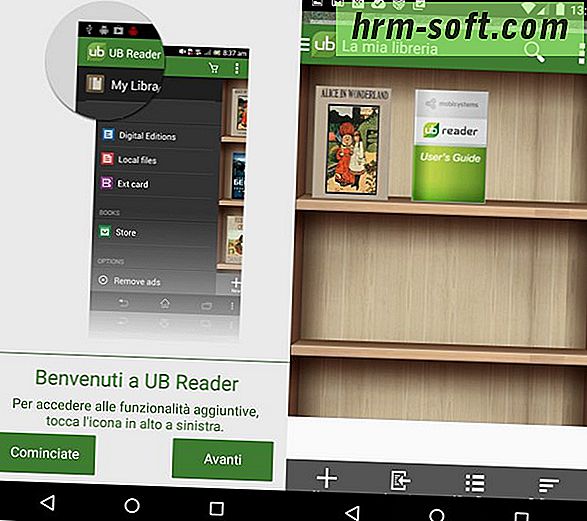
butonul Import în aplicație) și ați terminat.
Cum de a deschide fișiere ePub pe KindleKindle Amazon, spre deosebire de alte branduri de cititori de cărți electronice, nu suportă cărți ePub. Pentru a depăși această limitare, puteți profita de funcțiile de conversie incluse în Calibru: doar selectați titlul cărții pe care doriți să convertiți, faceți clic peConversie cărți buton
și selectați
MOBIsauAZW3ca formatul de ieșire din meniul drop-down top dreapta.